كيفية إجراء تدقيق SEO على WordPress في 12 خطوة سريعة
نشرت: 2023-12-14هل تبحث عن أفضل طريقة لإجراء تدقيق SEO على WordPress؟ إذا قمت بإجراء تدقيق ناجح، فسوف تجعل موقع الويب الخاص بك يتألق في محركات البحث ويجذب المزيد من الزوار!
يعد موقع الويب ذو الأداء الجيد أمرًا حيويًا عندما يتعلق الأمر بتحسين محركات البحث، ولكن معرفة كيفية الوصول إلى ذلك قد يستغرق وقتًا وجهدًا. وهنا يأتي دور تدقيق تحسين محركات البحث (SEO). يشبه تدقيق تحسين محركات البحث (SEO) فحصًا صحيًا لموقع WordPress الخاص بك. يساعدك على معرفة ما يجري بشكل جيد وما يحتاج إلى تحسين.
سيرشدك هذا الدليل خلال 13 خطوة سهلة لإجراء تدقيق WordPress SEO. وفي النهاية، ستكون جاهزًا لتعزيز تصنيفات موقعك وجذب المزيد من الزيارات.
لنبدأ ونحول موقع الويب الخاص بك إلى نجم محرك البحث!
- ما هو تدقيق SEO؟
- فوائد إجراء تدقيق SEO
- كيفية إجراء تدقيق SEO لموقع WordPress الخاص بك
- قم بإجراء تحليل SEO لموقعك على الويب
- التدقيق اليدوي لكبار المسئولين الاقتصاديين
- أسئلة مكررة
ما هو تدقيق SEO؟
تعد عملية تدقيق تحسين محركات البحث (SEO) بمثابة نظرة عميقة على أداء موقعك. عندما تقوم بتدقيق تحسين محركات البحث، فأنت تنظر عن كثب إلى موقع الويب الخاص بك للتحقق مما إذا تم إعداده بالطريقة الصحيحة للظهور في أعلى نتائج البحث.
تساعدك عملية التدقيق هذه على اكتشاف المشكلات الكبيرة والصغيرة التي قد تكون مخفية وتمنع موقعك من الصعود في تصنيفات البحث تلك.
بعد الانتهاء من التدقيق، سيكون لديك صورة أوضح عما يجري بشكل جيد وما يجب إصلاحه على موقع WordPress الخاص بك. هذا يعني أنه يمكنك تعديل إستراتيجية تحسين محركات البحث الخاصة بك، وحل المشكلات، وضبط موقعك لجعله أفضل وجذب المزيد من الزوار.
إذًا، ما الذي يغطيه تدقيق WordPress SEO بالضبط؟ إنه فحص شامل لأجزاء مختلفة من موقع الويب الخاص بك، مثل:
- مدى سهولة العثور على محركات البحث لموقعك وفهمه.
- تجربة الزوار على موقعك.
- الكلمات الرئيسية التي تستخدمها ومدى فعاليتها.
- عناصر تحسين محركات البحث (SEO) على الصفحات الفردية.
- نوعية وكمية المواقع الأخرى المرتبطة بموقعك.
يعد إجراء تدقيق تحسين محركات البحث (SEO) من حين لآخر أمرًا ضروريًا. إنه يضمن أن يكون موقع الويب الخاص بك في أفضل حالة ليتم العثور عليه وتفضيله بواسطة محركات البحث ويجذب أكبر عدد ممكن من الزوار.
فوائد إجراء تدقيق SEO
هناك عدة أسباب تجعل إجراء تدقيق SEO أمرًا ضروريًا. فيما يلي بعض أهم الفوائد:
- اكتشف ما ينجح: افهم أجزاء موقع الويب الخاص بك التي تحقق أداءً رائعًا بالفعل فيما يتعلق بتحسين محركات البحث.
- اكتشاف المشكلات: اكتشف المشكلات التي قد تمنع موقعك من الظهور في أعلى نتائج البحث بسرعة.
- تحسين تجربة المستخدم: اجعل موقعك أسهل وأكثر متعة للزائرين، مما قد يشجعهم على العودة مرة أخرى.
- البقاء في صدارة المنافسين: تعرف على كيفية مقارنة موقعك بالمواقع الأخرى وابحث عن طرق للتحسين.
- استراتيجية أفضل للكلمات الرئيسية: تعرف على الكلمات الرئيسية التي تعمل بشكل أفضل لموقعك والكلمات الرئيسية التي يجب التركيز عليها.
- تحسين أداء الموقع: حدد المشكلات الفنية التي قد تؤدي إلى إبطاء موقعك.
- زيادة الرؤية وتعزيز التصنيف: اجعل موقعك أكثر وضوحًا في محركات البحث، مما قد يؤدي إلى جذب المزيد من الزوار والعملاء المحتملين.
يؤدي إجراء تدقيق SEO بانتظام إلى الحفاظ على صحة موقع WordPress الخاص بك وقدرته التنافسية. إنها خطوة أساسية لضمان رؤية موقعك واستخدامه من قبل أكبر عدد ممكن من الأشخاص.
كيفية إجراء تدقيق SEO لموقع WordPress الخاص بك
عند التحقق من أداء موقع WordPress الخاص بك فيما يتعلق بتحسين محركات البحث، فإن الأدوات الصحيحة تُحدث فرقًا كبيرًا.
توجد العديد من الخيارات، ولكن لا تتيح لك جميعها إجراء التدقيق مباشرة داخل WordPress. وهذا يعني أنه يمكنك البقاء على موقعك دون الحاجة إلى التبديل ذهابًا وإيابًا.
لإجراء تدقيق SEO خالي من المتاعب وفعال، نقترح استخدام البرنامج الإضافي All in One SEO (AIOSEO) لـ WordPress. لذا، سننظر في كيفية إجراء تدقيق لتحسين محركات البحث باستخدام AIOSEO أولاً، ثم نتعمق في إجراء التدقيق يدويًا.
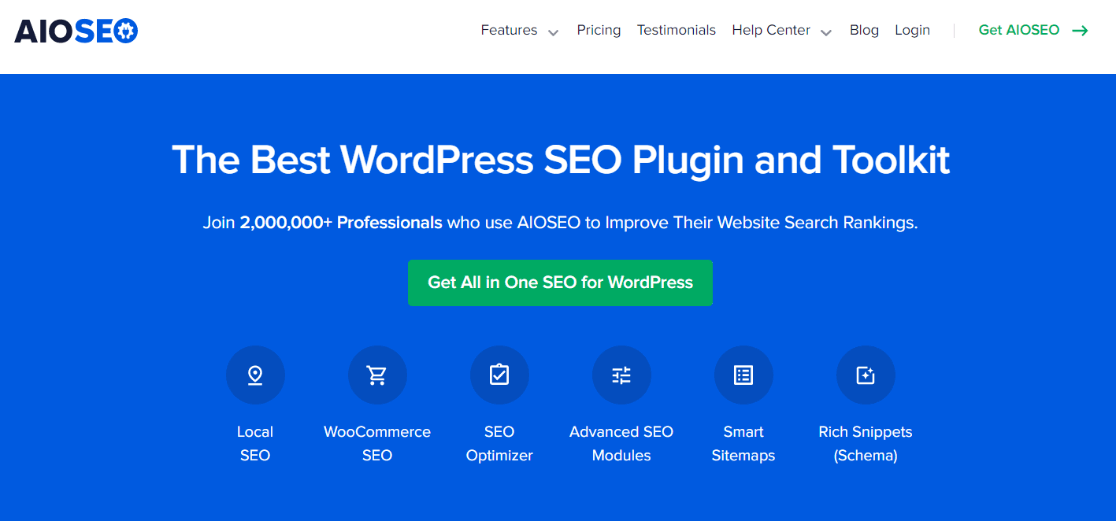
يعد هذا المكون الإضافي WordPress لتدقيق SEO خيارًا أفضل لجعل موقعك صديقًا لمحركات البحث، حتى لو لم تكن معالجًا تقنيًا.
AIOSEO سهل الاستخدام للغاية ويقدم أداة تحليل SEO في لوحة تحكم WordPress الخاصة بك.
تراقب هذه الأداة موقعك، وتشير إلى المشكلات الحرجة، وتقدم نصائح مفيدة لجذب المزيد من الأشخاص لزيارة موقعك وتحسين تصنيفات كلماتك الرئيسية.
يمكنك البدء بالإصدار البسيط من AIOSEO، والذي يتضمن أداة تحليل تحسين محركات البحث (SEO). إذا كنت تريد المزيد من الميزات المتقدمة مثل إدارة إعادة التوجيه، وترميز المخطط، وتحسين محركات البحث المحلية، وميزات الوسائط الاجتماعية، وأدوات أفضل لخرائط الموقع، وتحرير ملف robots.txt، والمزيد، فهناك إصدار متميز أيضًا.
الخطوة الأولى هي تثبيت وتفعيل البرنامج المساعد AIOSEO. إذا لم تكن متأكدًا من كيفية القيام بذلك، فلا تقلق؛ اقرأ هذا الدليل حول تثبيت مكونات WordPress الإضافية.
قم بإجراء تحليل SEO لموقعك على الويب
الآن بعد أن تم تشغيل المكون الإضافي AIOSEO على موقع WordPress الخاص بك، فقد حان الوقت للتعمق في تحليل تحسين محركات البحث (SEO).
من لوحة تحكم WordPress الخاصة بك، انتقل إلى All in One SEO » تحليل SEO .
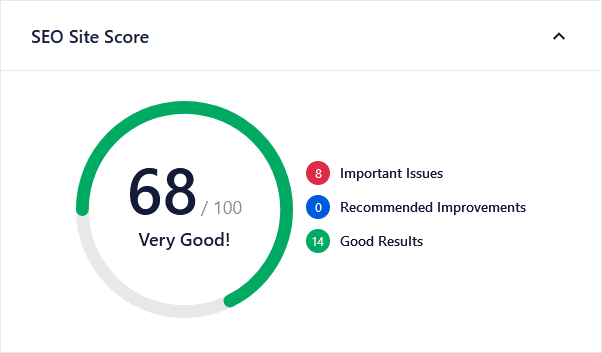
ستجد هنا علامة التبويب قائمة تدقيق AISEO SEO. هذا هو المكان الذي يحدث السحر!
ستعرض لك علامة التبويب قائمة تدقيق تحسين محركات البحث (SEO) النتيجة الإجمالية لموقعك. فكر في هذه النتيجة كبطاقة تقرير عن صحة تحسين محركات البحث لموقعك على الويب.
درجة 70 فما فوق؟
هذه أخبار ممتازة – موقعك يعمل بشكل جيد في تحسين محركات البحث.
يقوم AIOSEO بفحص موقع الويب الخاص بك مقابل العديد من المعلمات وإشارات التصنيف. إنه مثل وجود محقق يقوم بمسح كل ركن من أركان موقعك.
ستسلط الأداة الضوء على المشكلات الحرجة التي قد تضر بتحسين محركات البحث لديك. قد تكون هذه أشياء مثل فقدان سمات الصورة البديلة أو الحاجة إلى عنوان تحسين محركات البحث (SEO) على صفحاتك.
لكن لا تقلق، فهذا لا يشير فقط إلى المشاكل. يقدم لك AIOSEO أيضًا اقتراحات حول كيفية تعزيز تصنيفاتك. وهذا يعني أنك تحصل على أفكار واضحة حول كيفية تحسين موقعك.
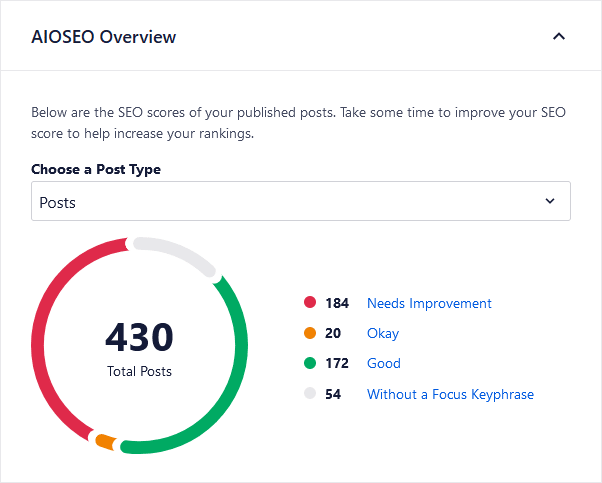
إن استخدام AIOSEO هو أكثر من مجرد شيء لمرة واحدة. إنها أداة رائعة يمكنك استخدامها لمراقبة موقعك بانتظام. بهذه الطريقة، ستعرف دائمًا ما إذا كانت هناك مشكلة كبيرة في تحسين محركات البحث تحتاج إلى إصلاح.
علاوة على استخدام AIOSEO، من الحكمة إجراء تدقيق يدوي لتحسين محركات البحث لموقعك مرة أو مرتين في السنة. وهذا يضمن أن كل شيء يعمل بالطريقة التي تريدها.
التدقيق اليدوي لكبار المسئولين الاقتصاديين
الآن، دعونا نلقي نظرة على كيفية إجراء تدقيق SEO يدويًا. سنرشدك خلال كل خطوة في العملية!
1. تأكد من فهرسة موقع الويب الخاص بك
إحدى الخطوات الأولى في تدقيق WordPress SEO الخاص بك هي التحقق مما إذا كان موقع الويب الخاص بك مفهرسًا ويمكن العثور عليه بواسطة محركات البحث مثل Google و Bing. إنه مثل التأكد من أن لافتة متجرك مرئية للأشخاص المارة - إذا لم يتمكنوا من رؤيتها، فلن يدخلوا!
يحتوي WordPress على إعداد يمكنه إخفاء موقعك عن محركات البحث.
لمعرفة ما إذا كان هذا الإعداد قيد التشغيل، انقر فوق الإعدادات » القراءة في لوحة تحكم WordPress الخاصة بك.
ابحث عن خيار رؤية محرك البحث . تأكد من عدم تحديد هذا المربع.
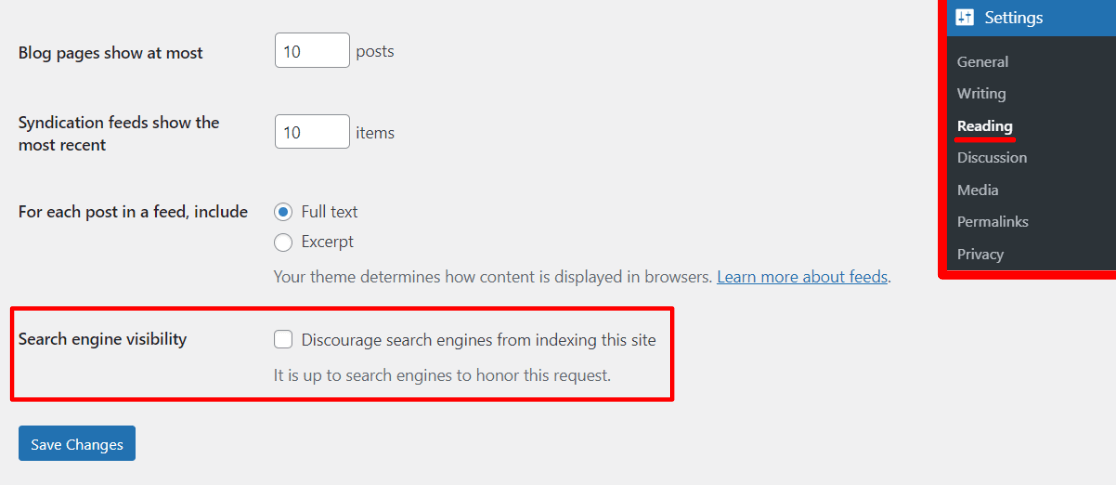
إذا كان الأمر كذلك، قم بإلغاء تحديد خيار عدم تشجيع محركات البحث على فهرسة هذا الموقع وانقر فوق حفظ التغييرات .
يمكنك أيضًا التحقق يدويًا من فهرسة صفحاتك في Google. اكتب site:example.com في Google، ولكن استخدم عنوان موقع الويب الخاص بك بدلاً من "example.com".
إذا ظهر موقعك، فأنت على الطريق الصحيح.
شيء آخر رائع يمكنك القيام به هو استخدام Google Search Console لإدارة تواجد موقعك في نتائج بحث Google.
ويمكنك أيضًا إضافة صفحات أو منشورات جديدة إلى فهرس Google يدويًا. انتقل إلى لوحة تحكم Google Search Console، وأدخل عنوان URL الذي تريد التحقق منه في الأعلى، ثم اضغط على طلب الفهرسة إذا لم يكن مفهرسًا بالفعل.
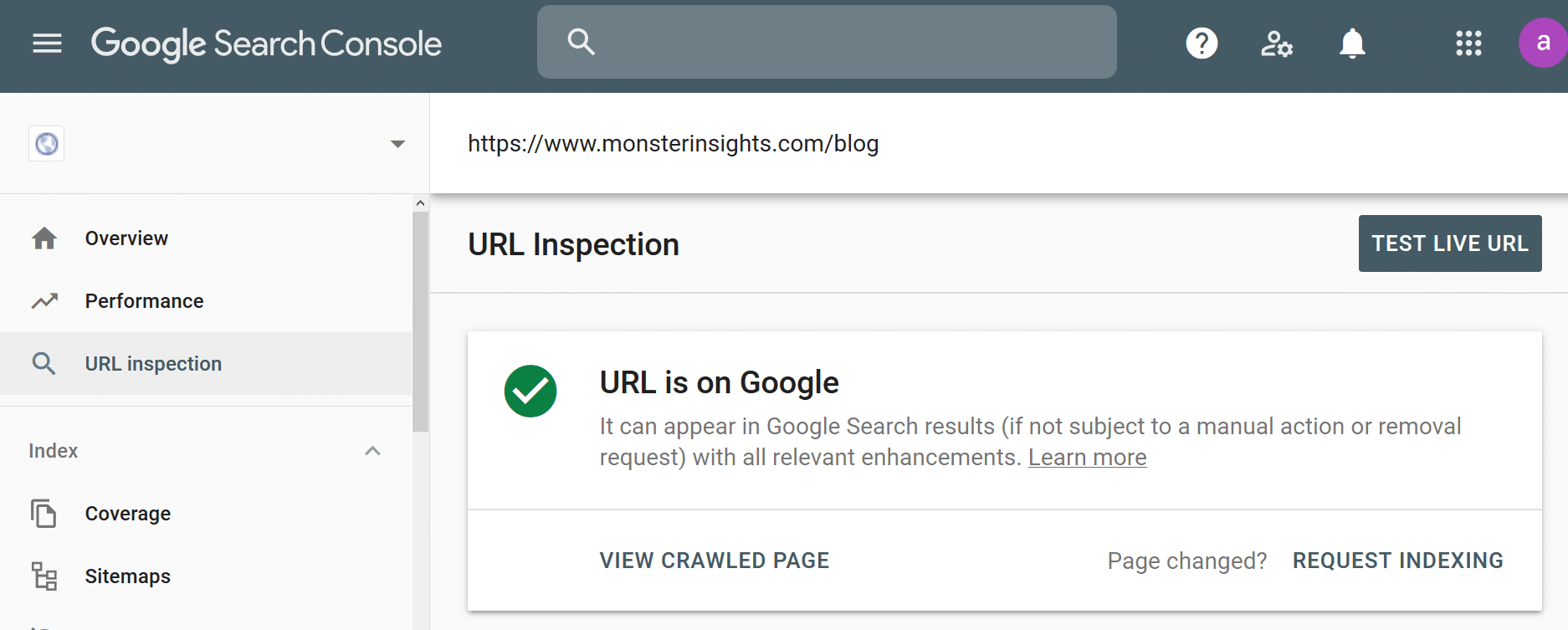
إذا لم تكن هناك مشكلات، فمن المفترض أن تظهر صفحتك في نتائج بحث Google خلال يوم واحد تقريبًا.
أخيرًا، يتمتع AIOSEO بميزة مفيدة تتحقق مما إذا كانت صفحاتك مفهرسة بواسطة Google. تتأكد هذه الميزة من أن Google يرى صفحاتك ويدرجها بشكل صحيح.
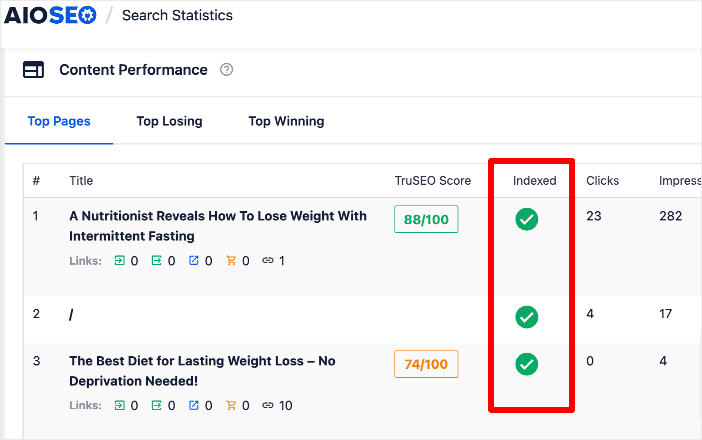
2. تأكد من أن موقع الويب الخاص بك يستخدم HTTPS
بعد التأكد من أن موقعك مرئي لمحركات البحث، فإن الشيء التالي الذي يجب التحقق منه في تدقيق SEO الخاص بك هو ما إذا كان موقع الويب الخاص بك يستخدم HTTPS.
يعد HTTPS بمثابة حارس أمان لموقع الويب الخاص بك، حيث يحافظ على أمان المعلومات بين جهاز الكمبيوتر الخاص بالزائر وموقع الويب الخاص بك.
عندما يحتوي موقع الويب على HTTPS، فهذا يعني أنه يحتوي على شهادة SSL. تعتبر شهادة SSL هذه ضرورية لأنها تزحف إلى البيانات المرسلة بين متصفح الويب الخاص بالزائر وموقعك، مما يجعلها آمنة من المتسللين المتسللين.
تفضل محركات البحث، وخاصة جوجل، مواقع الويب الآمنة باستخدام HTTPS. إنها مثل شارات الأمان الخاصة بالمواقع الإلكترونية.
يمكنك معرفة ما إذا كان موقعك يحتوي على HTTPS من خلال البحث عن رمز قفل صغير في شريط بحث المتصفح الخاص بك بجوار عنوان موقع الويب الخاص بك:
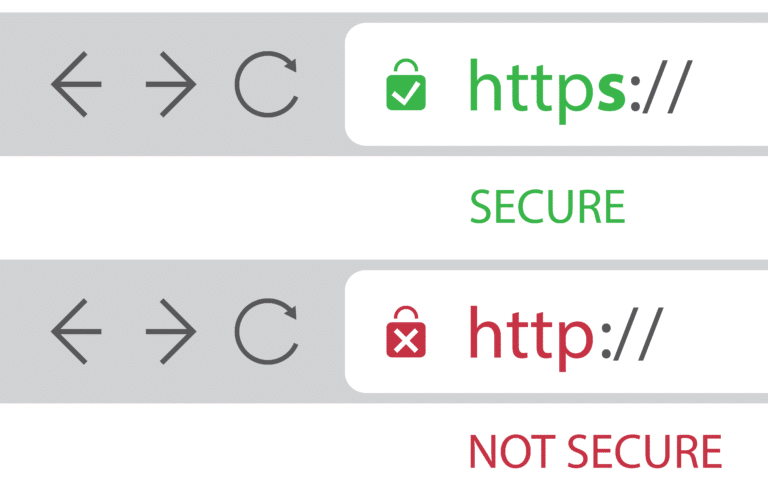
إذا لم يكن موقعك يحتوي على هذا القفل، فأنت بحاجة إلى شهادة SSL.
لا تقلق؛ الحصول على واحدة يمكن أن يكون مجانيًا وليس صعبًا للغاية. يمكنك العثور على أدلة حول الحصول على شهادة SSL مجانية لموقع WordPress الخاص بك وتحويل موقعك من HTTP (غير آمن) إلى HTTPS (آمن).
تذكر أن وجود HTTPS لا يجعل موقعك أكثر أمانًا فحسب؛ كما أنه يساعد موقع الويب الخاص بك في الحصول على مرتبة أعلى في نتائج البحث لأن محركات البحث تثق في المواقع الآمنة أكثر. وهذا يعني أنه سيكون لديك رؤية أفضل في محركات البحث وستجذب المزيد من الزوار إلى موقع الويب الخاص بك.
3. تأكد من أن جميع إصدارات عنوان URL الخاص بك تؤدي إلى موقع الويب الخاص بك
الخطوة التالية في تدقيق تحسين محركات البحث (SEO) هي التأكد من أن كل إصدار من عنوان موقع الويب الخاص بك يجلب الأشخاص إلى نفس المكان. إنه مثل التأكد من أن جميع الطرق تؤدي إلى منزلك، سواء كانت تأخذ الطريق السريع أو الطريق ذي المناظر الخلابة.
قد يحتوي موقع الويب الخاص بك على بضعة عناوين مختلفة. يمكن أن تكون هذه مع أو بدون "www" في البداية أو تبدأ بـ "http://" أو "https://".
على سبيل المثال، قد يكتب شخص ما https://www.example.com، أو https://example.com، أو http://www.example.com، أو http://example.com.
كل هذه الأشياء يجب أن تأخذهم إلى نفس المكان – موقع الويب الخاص بك.
للتحقق من ذلك، انتقل إلى لوحة تحكم WordPress الخاصة بك وانقر فوق الإعدادات » عام .
انظر إلى حقلي "عنوان WordPress (URL)" و"عنوان الموقع (URL)" هنا. يجب أن تظهر هذه عنوان موقع الويب الرئيسي الخاص بك.

قد يرتبك Google إذا كانت الإصدارات المختلفة من عنوان موقعك لا تؤدي إلى نفس الموقع. يمكن أن تعتقد أنهما مواقع منفصلة.
قد يؤدي هذا إلى جعل Google غير متأكد من إصدار موقعك الذي سيتم عرضه للأشخاص عند قيامهم بالبحث. وقد يعتقد أيضًا أن لديك نفس المحتوى على مواقع مختلفة، وهو أمر سيء بالنسبة إلى تحسين محركات البحث.
إذا كنت تستخدم AIOSEO، فأنت محظوظ. يقوم تلقائيًا بتعيين عنوان URL الأساسي الصحيح في كود موقعك. يؤدي ذلك إلى إخبار Google بإصدار عنوانك الذي تفضله، مما يساعد على تجنب أي اختلاط.
4. استخدم خريطة موقع XML لتحسين الفهرسة
خطوة أخرى حاسمة في تدقيق تحسين محركات البحث (SEO) الخاص بك هي التأكد من أن لديك خريطة موقع XML وأنه تم إرسالها إلى محركات البحث.
فكر في خريطة موقع XML مثل خريطة موقع الويب الخاص بك. فهو يساعد محركات البحث، مثل Google وBing، في العثور بسهولة على جميع الصفحات الموجودة على موقعك وفهمها.
إن وجود خريطة موقع لا يعني أن موقع الويب الخاص بك سيقفز فورًا إلى أعلى نتائج البحث. ولكنه يساعد محركات البحث في البحث في موقعك بشكل أكثر كفاءة.
وهذا مفيد، خاصة إذا كان موقع الويب الخاص بك جديدًا ولا يحتوي على الكثير من الروابط من مواقع أخرى حتى الآن. تساعد خريطة الموقع محركات البحث في العثور على المحتوى الجديد الخاص بك وملاحظته بسرعة.
يمكنك إنشاء خرائط الموقع بسهولة باستخدام البرنامج المساعد AIOSEO WordPress.
انتقل إلى All in One SEO »خرائط الموقع في لوحة تحكم WordPress الخاصة بك، وانقر فوق علامة التبويب خريطة الموقع العامة .
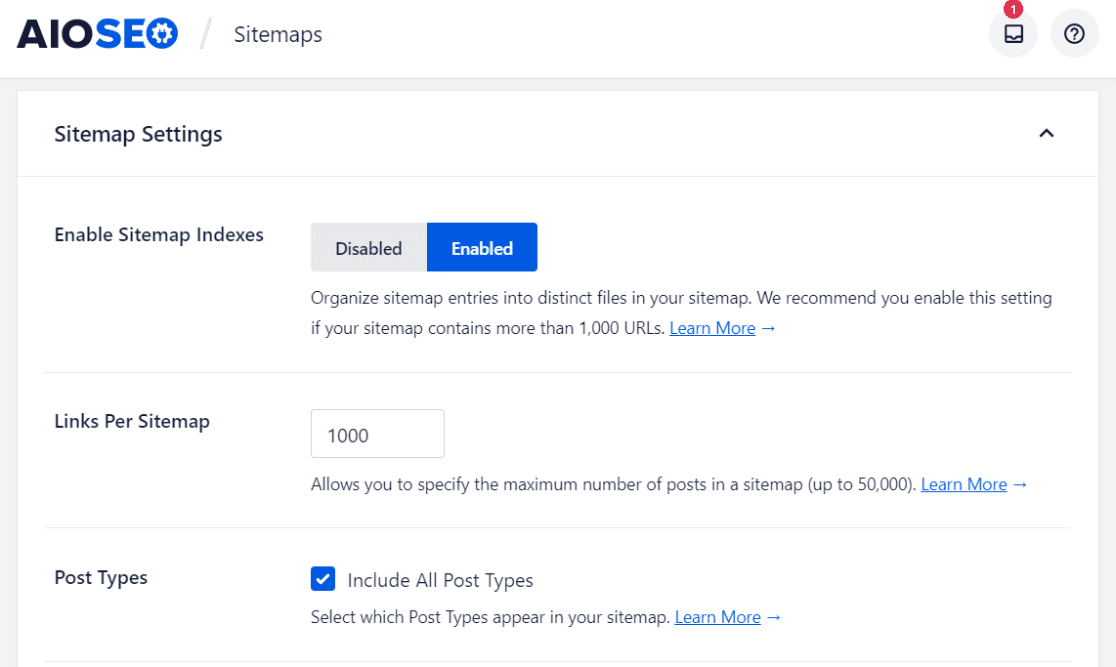

هنا، تأكد من تشغيل خيار تمكين ملف Sitemap .
يمكنك أيضًا إلقاء نظرة خاطفة على خريطة الموقع الخاصة بك واستخدام ميزات البرنامج الإضافي لتغييرها إذا لزم الأمر. يتيح لك AIOSEO أيضًا إنشاء خرائط موقع خاصة لمقاطع الفيديو والأخبار وخلاصات RSS الخاصة بموقعك.
بعد أن تصبح خريطة الموقع الخاصة بك جاهزة، يجب عليك المضي قدمًا وإرسالها إلى محركات البحث. وهذا يساعدهم في التعرف على خريطة الموقع الخاصة بك واستخدامها للزحف إلى موقعك بشكل أفضل.
إذا كنت بحاجة إلى مساعدة بشأن كيفية القيام بذلك، فاقرأ دليلنا حول إنشاء خريطة موقع وإرسالها في WordPress.
5. تحقق من سرعة صفحة موقع الويب الخاص بك
السرعة مهمة جدًا لموقعك على الويب. تريد أن يكون موقع الويب الخاص بك سريعًا قدر الإمكان!
لماذا تعتبر سرعة موقع الويب مهمة جدًا؟
إذا استغرق تحميل موقع ويب وقتًا طويلاً، فسيشعر الأشخاص بالانزعاج وقد يغادرون. تعرف Google ذلك وتريد التأكد من أنها تعرض مواقع ويب سريعة وسهلة الاستخدام في نتائج البحث الخاصة بها.
قد ينتهي موقع الويب البطيء في مرتبة أقل في تصنيفات البحث، مما يجعل من الصعب على الأشخاص العثور عليك.
إذا كنت تستخدم MonsterInsights، فسيكون التحقق من سرعة موقع الويب الخاص بك أمرًا سهلاً. يمنحك هذا البرنامج الإضافي تقريرًا عن السرعة في الوقت الفعلي مباشرة في لوحة تحكم WordPress الخاصة بك.
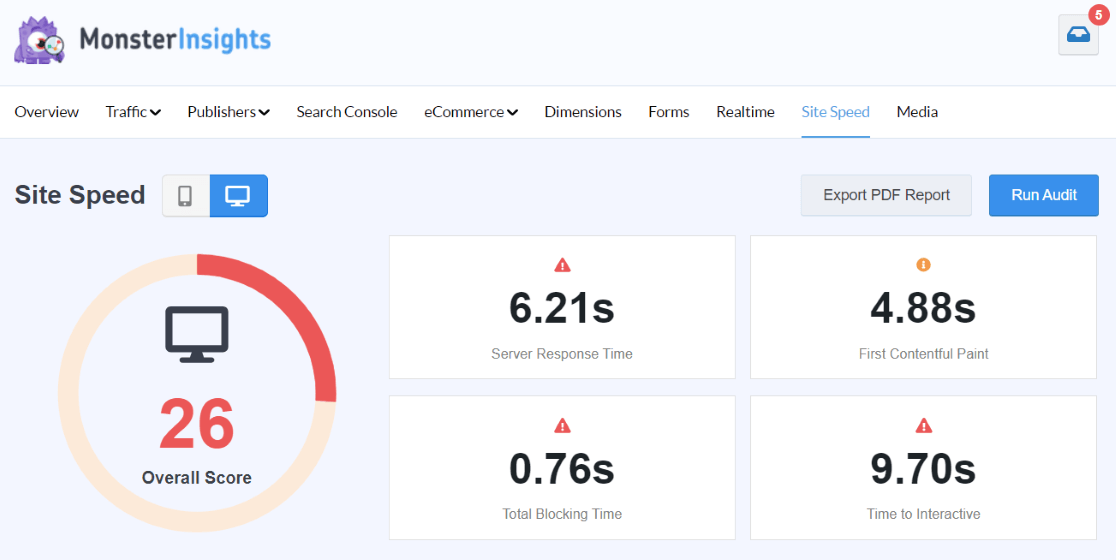
إنها طريقة سهلة لمراقبة مدى سرعة موقعك وإصلاح أي مطبات في السرعة قد تؤدي إلى إبطاء الأمور.
يعد التحقق من سرعة الموقع أمرًا بالغ الأهمية لتدقيق تحسين محركات البحث (SEO) الخاص بك لأنه يؤثر بشكل مباشر على كيفية تفاعل الزوار مع موقع الويب الخاص بك. نظرًا لأن محركات البحث تعطي الأولوية للمواقع السريعة، فإن الموقع السريع يمكن أن يساعد في تعزيز تصنيفاتك، وجذب المزيد من الزوار.
6. قم بتحليل مؤشرات الويب الأساسية لديك
إن فهم مؤشرات أداء الويب الأساسية يشبه معرفة العلامات الحيوية لسلامة موقع الويب الخاص بك. في عام 2020، قدمت Google ثلاثة مقاييس مهمة تقيس مدى سهولة استخدام موقعك:
- أكبر طلاء محتوى (LCP): يتحقق هذا من الوقت الذي يستغرقه تحميل الجزء الأكثر أهمية من صفحتك.
- تأخير الإدخال الأول (FID): يقيس هذا الوقت بين أول تفاعل للمستخدم مع صفحتك (مثل النقر على الرابط) ولحظة استجابة المتصفح.
- التحول التراكمي للتخطيط (CLS): يبحث هذا في مدى تحرك العناصر الموجودة على صفحتك أثناء تحميلها، وهو ما قد يكون مزعجًا للمستخدمين.
يُطلق على كل هذه العناصر معًا اسم Core Web Vitals، وهي مهمة جدًا لتصنيف موقع الويب الخاص بك على Google.
نظرًا لأن مؤشرات الويب الأساسية هذه تعد جزءًا مما تبحث عنه Google لتصنيف المواقع، فيجب عليك التحقق منها في عملية تدقيق تحسين محركات البحث (SEO).
أفضل أداة لهذا؟ وحدة تحكم بحث جوجل.
بمجرد الدخول إلى Google Search Console، انتقل إلى تقرير Core Web Vitals في قسم الخبرة .
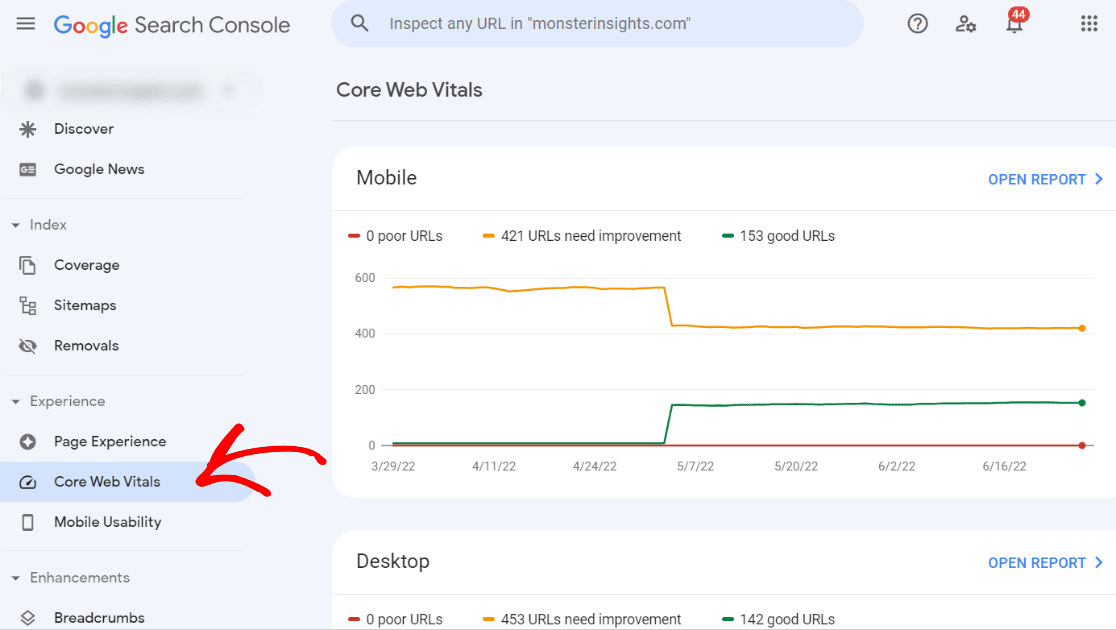
ستجد هنا تقارير عن طرق عرض سطح المكتب والجوال لموقعك. تسرد هذه التقارير أية مشكلات والصفحات التي تؤثر عليها.
والشيء الرائع في هذه الأداة هو أنها لا تعرض لك فقط الصفحات التي تحتوي على مشكلات كبيرة (تسمى "عناوين URL السيئة") ولكن أيضًا تلك الصفحات التي تحتاج فقط إلى القليل من التغيير والتبديل.
انظر إلى المشكلات، وستحصل على إرشادات خطوة بخطوة حول كيفية حلها.
7. ابحث عن أي روابط معطلة على موقع الويب الخاص بك وأصلحها
الروابط المعطلة على موقع الويب الخاص بك تشبه الطرق التي لا تؤدي إلى أي مكان. وهي تحدث عندما يشير الرابط إلى صفحة لم تعد موجودة، مما يترك الزائرين مع خطأ محبط "لم يتم العثور على 404".
يمكن أن يحدث هذا لعدة أسباب، مثل نقل موقعك إلى نطاق جديد، أو حذف صفحة، أو ببساطة ارتكاب خطأ مطبعي في الرابط.
إن وجود الكثير من الروابط المعطلة يعد أمرًا سيئًا لتحسين محركات البحث لموقعك. تضيع محركات البحث والزوار أثناء محاولتهم العثور على صفحات غير موجودة، مما قد يضر بتصنيفك والتجربة الإجمالية على موقعك.
لحسن الحظ، إصلاح هذه الروابط ليس عملية بحث يدوية. يمكنك أتمتة هذه المهمة باستخدام الأدوات المناسبة. عند استخدام Google Analytics مع مكون إضافي مثل MonsterInsights، يمكنك بسهولة تتبع أخطاء 404 هذه.
نقترح أيضًا استخدام البرنامج الإضافي Broken Link Checker من AIOSEO لإجراء بحث شامل عن الروابط المعطلة. إنه المنقذ لضمان عمل جميع روابطك الداخلية والخارجية بشكل صحيح.
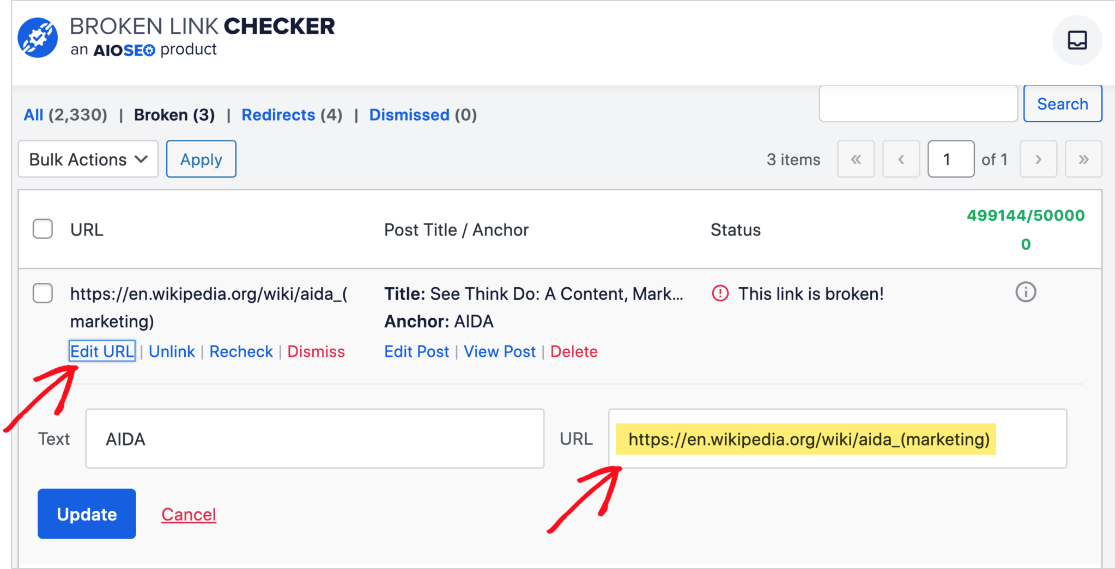
يقوم هذا المكون الإضافي بفحص موقعك بحثًا عن الروابط المعطلة في منشوراتك وصفحاتك. عندما يعثر على رابط معطل، يمكنك إصلاحه ببضع نقرات فقط.
أفضل جزء؟ يؤدي Broken Link Checker وظيفته دون إبطاء موقعك، وهي مشكلة شائعة مع المكونات الإضافية المماثلة.
إذا كانت لديك روابط معطلة بسبب تغيير عناوين URL للنشر، أو حذف المحتوى، أو نقل موقعك، فلا تقلق.
يمكنك إصلاحها من خلال عمليات إعادة التوجيه 301، وهو ما يشبه وضع علامة توجه حركة المرور من الرابط القديم إلى صفحة جديدة.
أسهل طريقة لإعداد عمليات إعادة التوجيه هذه هي استخدام مدير إعادة التوجيه الخاص بـ AIOSEO. فهو يتتبع أخطاء 404 ويتيح لك إعداد عمليات إعادة التوجيه بسهولة، مما يضمن عثور الزائرين دائمًا على الصفحة الصحيحة على موقعك.
8. قم بتضمين أي علامات تعريفية مفقودة
تشبه العلامات الوصفية علامات التعريف الصغيرة لصفحات موقع الويب الخاص بك. إنها تساعد محركات البحث على فهم موضوع كل صفحة. بهذه الطريقة، عندما يبحث الأشخاص عن شيء ما، تعرف محركات البحث ما إذا كانت صفحتك تحتوي على الإجابة أم لا.
النجمان الكبيران في عالم العلامات الوصفية هما العنوان والوصف التعريفي.
علامة العنوان هي العنوان الرئيسي لصفحتك في نتائج البحث، والوصف التعريفي هو ملخص يظهر تحتها.
على الرغم من أن Google قد يغير هذه العناصر في نتائج البحث بناءً على ما يبحث عنه شخص ما، إلا أنه لا يزال من أفضل الممارسات كتابة كلمات رائعة لكل مشاركة وصفحة.
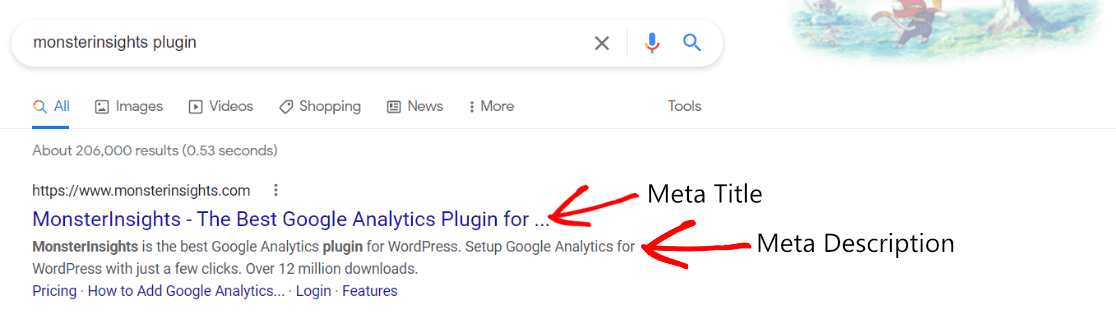
أثناء تدقيق تحسين محركات البحث (SEO)، من المهم للغاية التأكد من عدم فقدان أي من منشورات مدونتك أو صفحات المنتج الخاصة بك لهذه العلامات الوصفية.
علامة العنوان الخاصة بك هي أول ما يراه الأشخاص في نتائج البحث، مما يجعلهم يقررون النقر فوق الرابط الخاص بك. توفر الأوصاف التعريفية معاينة سريعة لما تتناوله صفحتك، سواء لمحركات البحث أو للزائرين المحتملين.
تعد إضافة العلامات الوصفية أمرًا سهلاً مع AIOSEO. عند تحرير مشاركة مدونة أو صفحة مقصودة في WordPress، قم بالتمرير لأسفل إلى مربع "إعدادات AIOSEO".
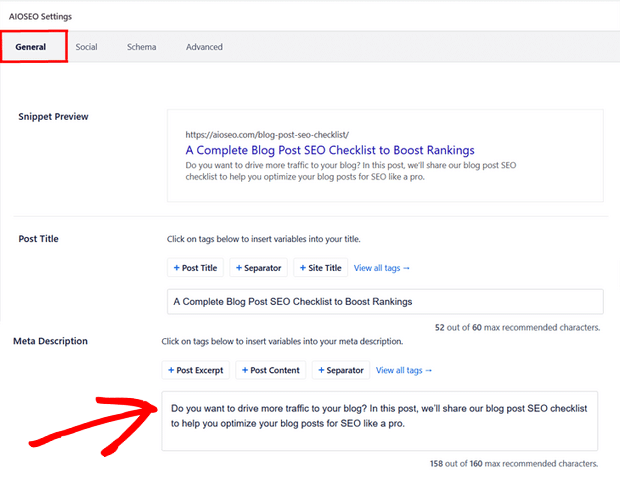
هنا، ستتمكن من إضافة عنوانك ووصفك. بالإضافة إلى ذلك، سيقوم AIOSEO بإعلامك إذا كانت أي صفحة أو مشاركة تفتقر إلى هذه العلامات المهمة.
9. تحليل الروابط الداخلية والخارجية الخاصة بك
في عملية تدقيق تحسين محركات البحث (SEO) الخاصة بك، يعد النظر إلى الروابط الموجودة على صفحاتك أمرًا بالغ الأهمية. نحن نتحدث عن الروابط الداخلية (روابط لصفحات أخرى على موقعك) والروابط الخارجية (روابط لمواقع أخرى).
تعتبر الروابط الداخلية والخارجية مهمة جدًا لتحسين محركات البحث لموقعك على الويب. تستخدم محركات البحث هذه الروابط للعثور على صفحات جديدة من موقع الويب الخاص بك وإدراجها. لذلك، فإن وجود روابط جيدة على موقعك يمكن أن يسهل على محركات البحث فهم المحتوى الخاص بك وتصنيفه.
الروابط ليست فقط لمحركات البحث. كما أنها تسهل على الأشخاص الذين يقرأون موقعك العثور على مزيد من المعلومات أو الانتقال إلى أقسام موقع الويب الأخرى.
يأتي AIOSEO مزودًا بميزة رائعة تسمى Link Assistant. إنه مثل وجود مساعد شخصي لروابط موقع الويب الخاص بك.
فهو يساعدك في العثور على الصفحات التي يمكنها استخدام المزيد من الروابط الداخلية ويشير أيضًا إلى "المشاركات المعزولة" - وهي الصفحات التي لا تحتوي على أي روابط داخلية على الإطلاق.
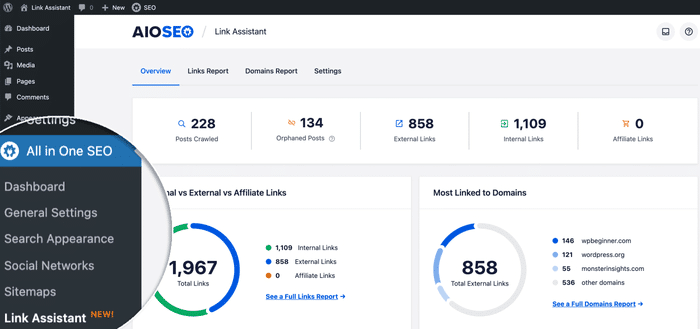
لا يقوم Link Assistant بإيجاد فرص الارتباط فحسب؛ كما يقترح أيضًا ما يجب ربطه وما هي الكلمات (النص الأساسي) التي يجب استخدامها.
والجزء الأفضل؟ يمكنك إضافة هذه الروابط إلى المحتوى الخاص بك بنقرة واحدة فقط. فهو يجعل عملية بناء الروابط بأكملها سهلة للغاية.
إذا كنت جديدًا في بناء الروابط، فاقرأ دليلنا حول كيفية الحصول على روابط خلفية (15 استراتيجية سريعة وبسيطة).
10. تأكد من أن موقع الويب الخاص بك متوافق مع الهاتف المحمول
أحد أهم الفحوصات الأساسية في تدقيق تحسين محركات البحث (SEO) الخاص بك هو معرفة ما إذا كان موقع الويب الخاص بك متوافقًا مع الجوّال. اليوم، أصبح عدد الأشخاص الذين يتصفحون الويب على هواتفهم أكبر من أي وقت مضى، لذا يجب أن يكون موقعك جاهزًا لهم.
تركز Google على كيفية عمل مواقع الويب على الأجهزة المحمولة عند تحديد كيفية تصنيفها. وهذا يعني أنه إذا كنت تريد أن يظهر موقعك في مرتبة أعلى في نتائج البحث، فيجب أن يكون سهل الاستخدام على الهاتف أو الجهاز اللوحي.
إذا كان من الممكن تحسين موقع الويب الخاص بك على الهاتف المحمول، فلا تقلق. أحد الحلول السهلة هو تغيير سمة موقع الويب الخاص بك إلى سمة WordPress سريعة الاستجابة.
تعمل السمات سريعة الاستجابة على ضبط تخطيط موقعك تلقائيًا ليبدو جيدًا على أي جهاز، سواء كان سطح مكتب كبيرًا أو شاشة هاتف صغيرة. بهذه الطريقة، يحصل كل من يزور موقعك على تجربة جيدة، بغض النظر عن كيفية وصوله إليه.
11. البحث عن المخاطر الأمنية لموقع الويب
تذكر التحقق من المخاطر الأمنية عند إجراء تدقيق SEO. إذا تم وضع علامة على موقع الويب الخاص بك بواسطة التصفح الآمن من Google بحثًا عن برامج ضارة أو برامج ضارة، فسيرى الزائرون رسالة تحذير.
هذه أخبار سيئة بالنسبة لكبار المسئولين الاقتصاديين (SEO) الخاص بك لأنه من المحتمل أن يبتعد الأشخاص عن موقعك. وأيضًا، قد يخفض Google تصنيف موقعك إذا وجد برامج ضارة أو برامج ضارة.
للتخلص من البرامج الضارة والملفات غير الواضحة الأخرى، تحتاج إلى فحص أمان WordPress.
نوصي باستخدام Sucuri نظرًا لأنه جدار حماية وخدمة أمان WordPress من الطراز الأول.
تقوم Sucuri بفحص موقع الويب الخاص بك بحثًا عن أشياء سيئة مثل التعليمات البرمجية الضارة والبرامج الضارة وحقن البريد العشوائي ونقاط الضعف الأخرى. كما أنه يساعد في تنظيف موقعك إذا تم العثور على أي شيء سيئ.
لكن سوكوري تفعل أكثر من مجرد التنظيف. إنه بمثابة حارس أمن لموقع الويب الخاص بك على مدار الساعة طوال أيام الأسبوع، حيث يحظر أي نشاط غريب ومحاولات القرصنة وهجمات DDoS والمزيد.
بالإضافة إلى ذلك، فهو يساعد على حماية جانب الخادم لموقع الويب الخاص بك، وهو أمر مهم للغاية للأمان العام.
إذا اكتشفت أن التصفح الآمن من Google قد وضع علامة على موقعك على أنه غير آمن، فلا داعي للذعر. يوجد دليل حول كيفية إصلاح هذا الخطأ في WordPress. سيساعدك ذلك على استعادة موقعك ليكون آمنًا وسليمًا.
اقرأ دليلنا حول أفضل المكونات الإضافية لأمان WordPress لحماية موقعك لمعرفة المزيد حول أمان موقع الويب.
12. مراقبة تصنيفات الكلمات الرئيسية الخاصة بك
أحد الأجزاء الأكثر إثارة في تدقيق تحسين محركات البحث (SEO) الخاص بك هو التحقق من أداء كلماتك الرئيسية. هذا يشبه رؤية مكان فريقك في الدوري.
يمكنك القيام بذلك بسهولة في لوحة تحكم Google Search Console. ما عليك سوى الانتقال إلى قسم نتائج البحث وتحديد مربع متوسط الموضع .
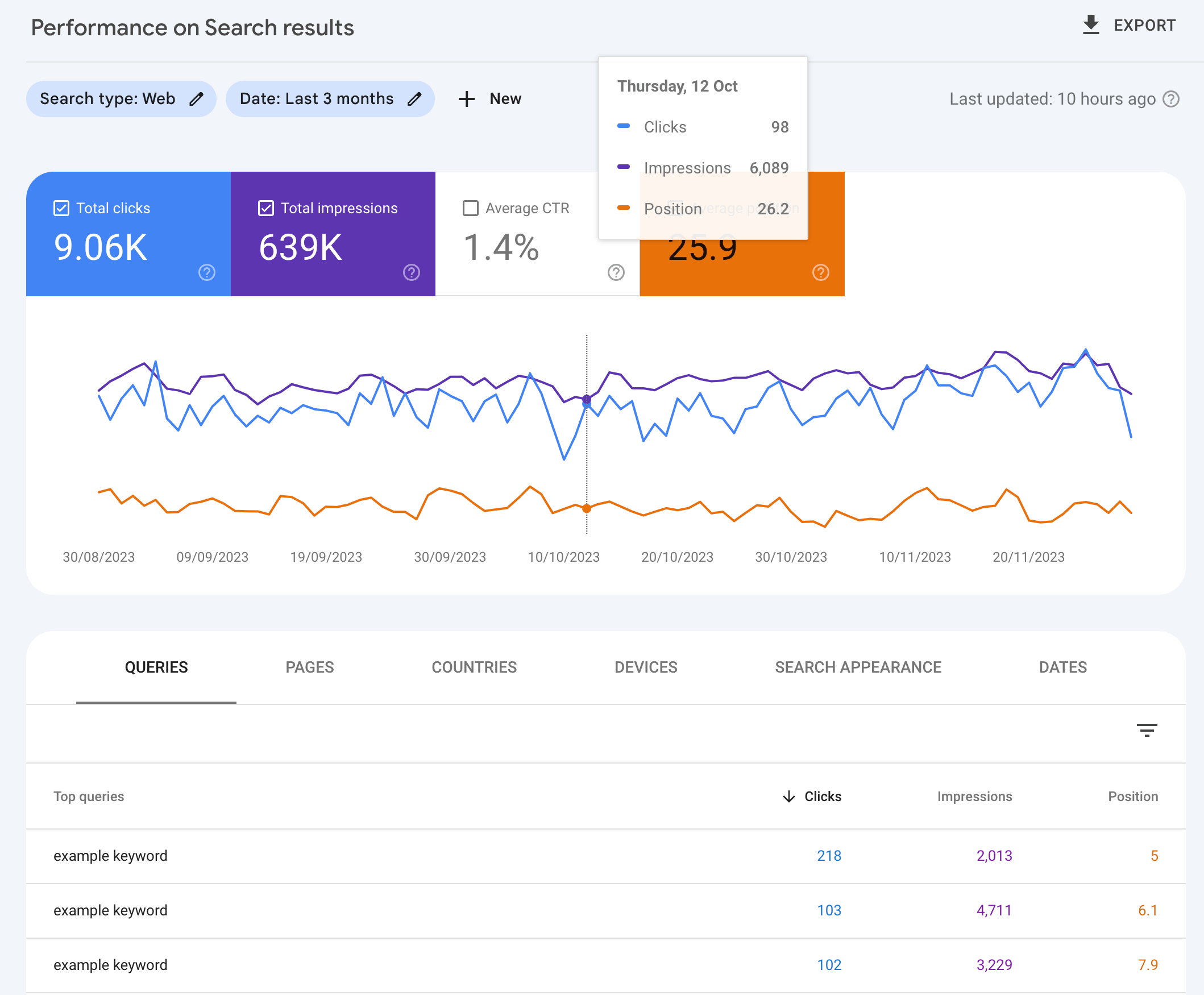
هاهو! سترى كيف يتم تصنيف كلماتك الرئيسية.
بالنسبة لأولئك الذين يستخدمون WordPress، هناك أداة أكثر روعة: MonsterInsights.
إنه مكون إضافي رائع لبرنامج Google Analytics يجعل تتبع تصنيفات كلماتك الرئيسية أمرًا بسيطًا للغاية.
باستخدام MonsterInsights، يمكنك الحصول على تقرير Search Console الأنيق هذا مباشرة في لوحة تحكم WordPress الخاصة بك. يعرض لك أفضل 50 مصطلحًا للبحث في Google.
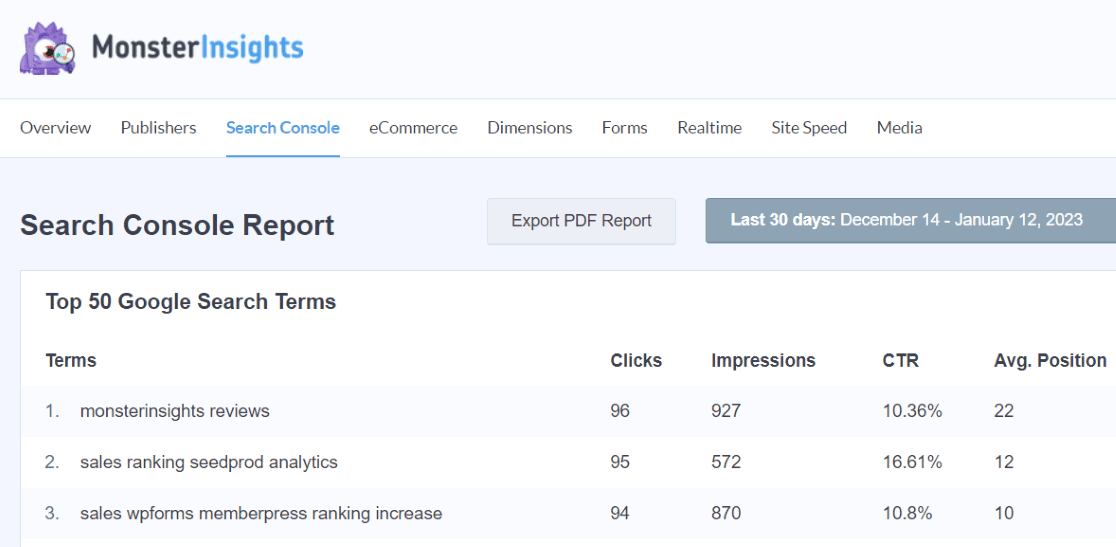
ولكن هذا ليس كل شيء. يمكنك أيضًا معرفة عدد النقرات والمشاهدات (مرات الظهور) التي تحصل عليها كل كلمة رئيسية، ونسبة النقر إلى الظهور (CTR)، وموقع كل كلمة رئيسية في المتوسط في نتائج البحث.
وهذا يجعل من السهل معرفة الكلمات الرئيسية التي تمثل النجوم البارزين لديك والتي قد تحتاج إلى مزيد من الاهتمام للحصول على نقاط أعلى في تصنيفات البحث.
تعد مراقبة تصنيفات الكلمات الرئيسية الخاصة بك أمرًا ضروريًا لأنها توفر إشارة واضحة إلى فعالية استراتيجية تحسين محركات البحث (SEO) الخاصة بك.
تعني التصنيفات العالية أن جهودك تعمل بشكل جيد، بينما تشير التصنيفات المنخفضة إلى الحاجة إلى تعديلات الإستراتيجية. كما أنه يساعد في تحديد مجالات التحسين، مع التركيز على الكلمات الرئيسية الناجحة وتعزيز الكلمات الرئيسية ذات الأداء الضعيف.
لمعرفة المزيد، اقرأ دليلنا حول كيفية تتبع الكلمات الرئيسية العضوية في Google Analytics + WordPress.
أسئلة مكررة
كيفية إجراء تدقيق SEO لـ WordPress؟
قم بإجراء تدقيق SEO لـ WordPress عن طريق التحقق من رؤية الموقع واستجابة الهاتف المحمول وسرعة الصفحة والعلامات الوصفية والروابط الداخلية/الخارجية والأمان. استخدم أدوات مثل AIOSEO لإجراء تحليل وتحسين شاملين.
كيف يمكنني تتبع SEO في ووردبريس؟
تتبع تحسين محركات البحث في WordPress باستخدام المكونات الإضافية مثل AIOSEO وMonsterInsights. توفر هذه الأدوات رؤى حول تصنيفات الكلمات الرئيسية وأداء الموقع وجودة الارتباط وتحسين المحتوى مباشرة داخل لوحة تحكم WordPress.
ما هي أفضل أداة تدقيق SEO؟
غالبًا ما تعتمد أفضل أداة تدقيق لتحسين محركات البحث (SEO) على احتياجات محددة، ولكن AIOSEO وSemrush معروفان على نطاق واسع بميزاتهما الشاملة وواجهتهما سهلة الاستخدام والرؤى التفصيلية حول أداء موقع الويب.
هل عمليات تدقيق SEO تستحق العناء؟
نعم، تستحق عمليات تدقيق تحسين محركات البحث (SEO) ذلك لأنها تحدد المشكلات الهامة التي تؤثر على تصنيف محرك البحث الخاص بموقعك، وتقدم رؤى قابلة للتنفيذ للتحسين، وتساعد في صياغة إستراتيجيات فعالة لتحسين محركات البحث.
كم من الوقت يستغرق تدقيق SEO؟
يمكن أن تختلف مدة تدقيق تحسين محركات البحث (SEO)، لكن التدقيق الأساسي قد يستغرق بضع ساعات إلى يومين. يمكن أن تستغرق عمليات التدقيق الشاملة، خاصة بالنسبة لمواقع الويب الكبيرة، عدة أيام إلى أسابيع.
نأمل أن يكون هذا الدليل ذا قيمة في رحلتك لإجراء تدقيق WordPress SEO. باتباع هذه الخطوات، أنت في طريقك لتعزيز تصنيفات موقع الويب الخاص بك وظهوره.
إذا وجدت هذا مفيدًا، فقد تستمتع أيضًا بهذه المقالات:
10 مؤشرات أداء رئيسية مهمة لتحسين محركات البحث يجب تتبعها الآن
5 نصائح لتحسين محركات البحث وإعداد التقارير لتعزيز حركة المرور العضوية
تقارير تصنيف محرك البحث: أدوات ونصائح لتحسين محركات البحث
لم تجرب MonsterInsights بعد؟ هذا هو الوقت المناسب لتجربتها!
لا تنس التواصل معنا على Twitter وFacebook وYouTube للحصول على أحدث النصائح والتحديثات حول Google Analytics وتحسين محركات البحث.
